Абзац в "Ворде" - это та часть форматирования, которая может быть необходимой или, напротив, лишней. Именно поэтому в статье мы разберемся, не только, как делать его, но и как убирать. Будет рассмотрено два способа, как сделать отступ абзаца в "Ворде". Рекомендуется прочесть статью до конца, чтобы определиться, какой способ подходит вам наиболее.

Включаем линейку
Первый способ, который мы будем рассматривать, является стандартным и самым быстрым, но, несмотря на это, он уступает второму в том, что с помощью него невозможно сделать отступ на точно заданное расстояние - все делается "на глаз".
Итак, перед тем как делать абзац в "Ворде" при помощи такого инструмента, как линейка, необходимо ее изначально включить. Если она у вас уже отображается, тогда этот пункт вы можете пропустить.
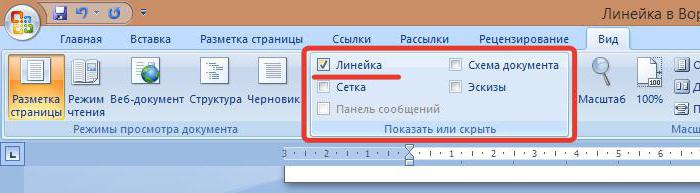
Включить ее довольно просто. Делается это одинаково для всех версий программы. Вам нужно перейти во вкладку "Вид" (обычно она самая крайняя) и там, в графе "Показать", поставить галочку рядом с инструментом "Линейка". Как только вы это сделаете, она отобразится у вас в программе.
Делаем отступ с помощью линейки
Теперь можно смело делать абзац в "Ворде". Для этого нам понадобится всего лишь одна линейка - горизонтальная. Она расположена сверху. На ней есть четыре ползунка - один справа и три слева. Про правый сразу забываем, он нам не нужен. А вот слева обращаем внимание только на верхний, именно он отвечает за отступ первой строки абзаца.
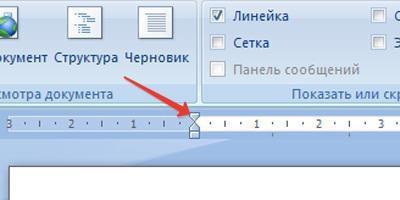
Перед тем как перетягивать ползунок в правую сторону, тем самым формируя абзац, убедитесь, что вы выделили ту часть текста, в которой необходимо сделать отступ. Если все в порядке, то смело перемещайте ползунок на нужное вам расстояние.
Входим в настройки. "Абзац"
Первый способ, как сделать абзац в "Ворде", мы рассмотрели, но он не подходит в том случае, если вам необходимо отступить на точное расстояние. Просто шкала линейки этого не позволяет делать. А вот способ, который мы сейчас рассмотрим, поможет нам в этом.
Для начала надо войти в настройки пункта "Абзац". Сделать это можно несколькими путями. Оба они довольно простые и быстрые, поэтому каким пользоваться, решать только вам.
Вы можете нажать правой кнопкой мыши в любом месте документа и в контекстном меню выбрать строку "Абзац". Или же можете нажать на соответствующий значок в одноименной графе на панели инструментов. Только проследите, чтобы была открыта вкладка "Главная".
Делаем отступ с помощью настроек строки "Абзац"
В итоге вы войдете в настройки абзаца. Перед вами будет окно, в котором стоит обратить внимание на область под названием "Отступ". Здесь нас интересует лишь выпадающий список и поле для ввода значений справа. В выпадающем списке вам необходимо выбрать "Отступ", а в поле справа, соответственно, вписать значение, на которое будет делаться отступ. После того как вы определитесь, нажмите кнопку "ОК", и вы увидите результат.
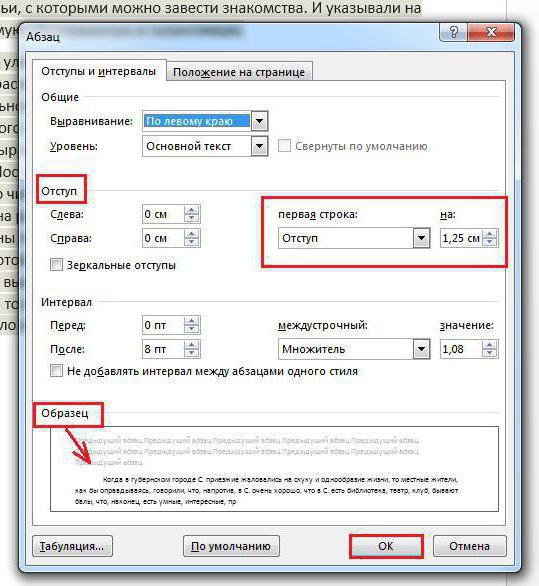
Стоит напомнить, что перед тем как проводить все действия, проследите, чтобы была выделена та часть текста, в которой необходимо сделать абзацы.
Избавляемся от лишнего
Ну а теперь стоит поговорить о том, как в "Ворде" убрать абзацы. Это будет актуально в том случае, если вы скачали какой-то документ из интернета, а в нем форматирование вас не устраивает, в частности абзацы.
Мы будем рассматривать два способа, противоположные приведенным выше. То есть мы будем проделывать все то же самое, только наоборот.
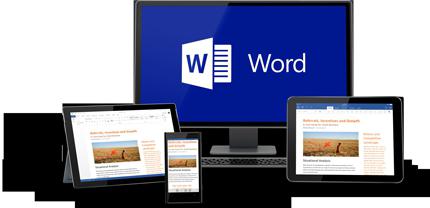
Например, если вы сделали отступ с помощью линейки и хотите впоследствии его убрать, тогда вам необходимо взять верхний ползунок и перетащить его в левую сторону до тех пор, пока строка не сравняется с остальными из абзаца.
Если вы хотите убрать отступ из меню настроек "Абзац", то войдите в них, и в выпадающем списке "Первая строка" выберите "Нет". После этого нажмите ОК, и абзацы пропадут.



























